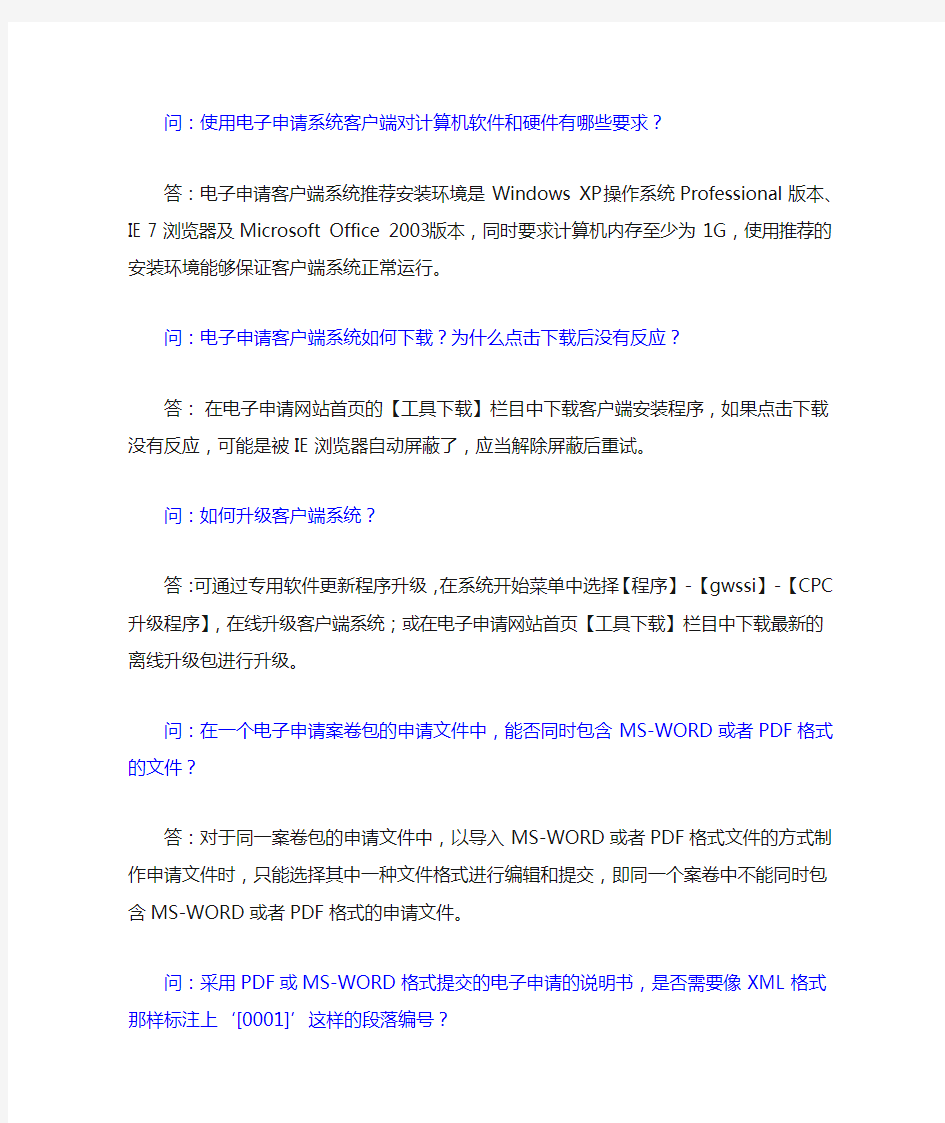
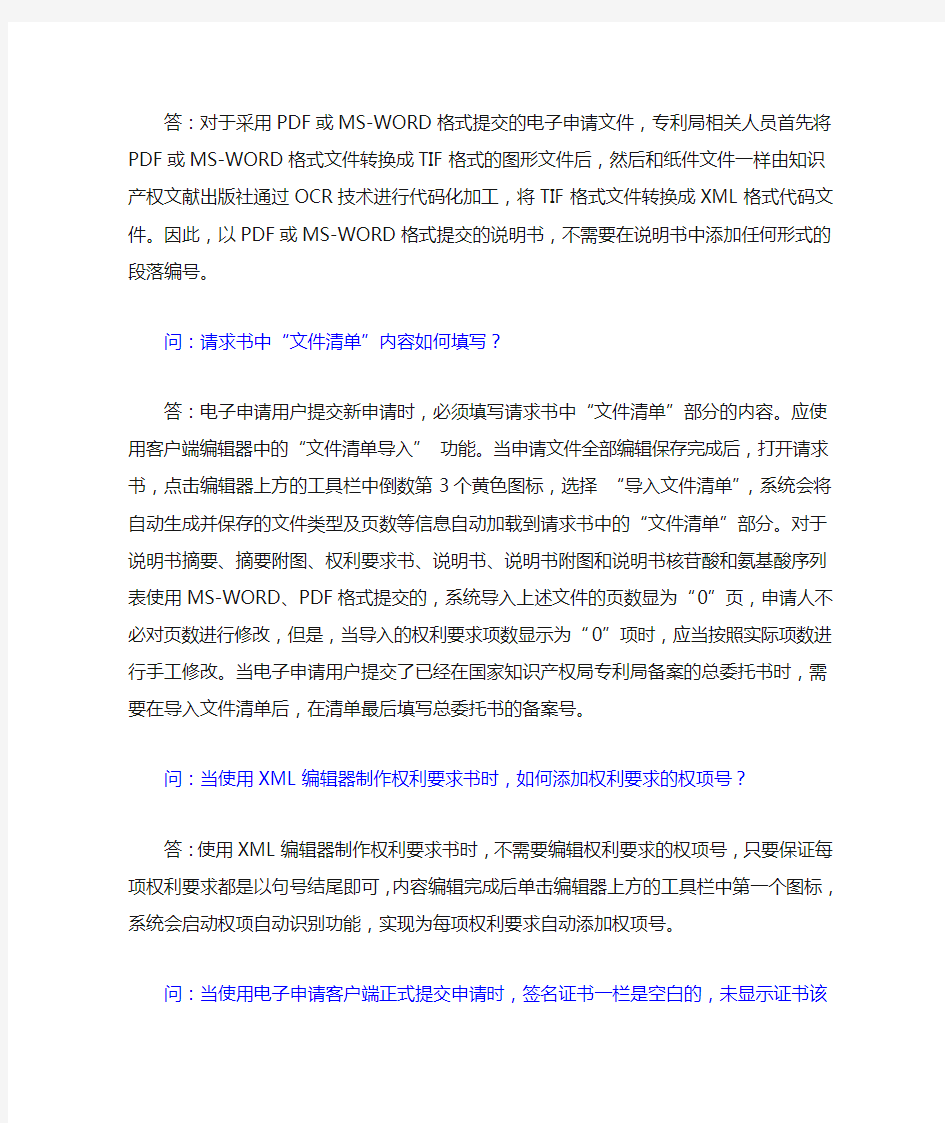
问:使用电子申请系统客户端对计算机软件和硬件有哪些要求?
答:电子申请客户端系统推荐安装环境是Windows XP操作系统Professional版本、IE 7浏览器及Microsoft Office 2003版本,同时要求计算机内存至少为1G,使用推荐的安装环境能够保证客户端系统正常运行。
问:电子申请客户端系统如何下载?为什么点击下载后没有反应?
答:在电子申请网站首页的【工具下载】栏目中下载客户端安装程序,如果点击下载没有反应,可能是被IE浏览器自动屏蔽了,应当解除屏蔽后重试。
问:如何升级客户端系统?
答:可通过专用软件更新程序升级,在系统开始菜单中选择【程序】-【gwssi】-【CPC升级程序】,在线升级客户端系统;或在电子申请网站首页【工具下载】栏目中下载最新的离线升级包进行升级。
问:在一个电子申请案卷包的申请文件中,能否同时包含MS-WORD 或者PDF格式的文件?
答:对于同一案卷包的申请文件中,以导入MS-WORD或者PDF格式文件的方式制作申请文件时,只能选择其中一种文件格式进行编辑
和提交,即同一个案卷中不能同时包含MS-WORD或者PDF格式的申请文件。
问:采用PDF或MS-WORD格式提交的电子申请的说明书,是否需要像XML格式那样标注上‘[0001]’这样的段落编号?
答:对于采用PDF或MS-WORD格式提交的电子申请文件,专利局相关人员首先将PDF或MS-WORD格式文件转换成TIF格式的图形文件后,然后和纸件文件一样由知识产权文献出版社通过OCR技术进行代码化加工,将TIF格式文件转换成XML格式代码文件。因此,以PDF 或MS-WORD格式提交的说明书,不需要在说明书中添加任何形式的段落编号。
问:请求书中?文件清单?内容如何填写?
答:电子申请用户提交新申请时,必须填写请求书中?文件清单?部分的内容。应使用客户端编辑器中的?文件清单导入?功能。当申请文件全部编辑保存完成后,打开请求书,点击编辑器上方的工具栏中倒数第3个黄色图标,选择?导入文件清单?,系统会将自动生成并保存的文件类型及页数等信息自动加载到请求书中的?文件清单?部分。对于说明书摘要、摘要附图、权利要求书、说明书、说明书附图和说明书核苷酸和氨基酸序列表使用MS-WORD、PDF格式提交的,系统导入上述文件的页数显为?0?页,申请人不必对页数进行修改,但是,当导入的权利要求项数显示为?0?项时,应当按照实
际项数进行手工修改。当电子申请用户提交了已经在国家知识产权局专利局备案的总委托书时,需要在导入文件清单后,在清单最后填写总委托书的备案号。
问:当使用XML编辑器制作权利要求书时,如何添加权利要求的权项号?
答:使用XML编辑器制作权利要求书时,不需要编辑权利要求的权项号,只要保证每项权利要求都是以句号结尾即可,内容编辑完成后单击编辑器上方的工具栏中第一个图标,系统会启动权项自动识别功能,实现为每项权利要求自动添加权项号。
问:当使用电子申请客户端正式提交申请时,签名证书一栏是空白的,未显示证书该如何处理?
答:首先,电子申请用户应确认是否已经在电子申请网站上成功下载了数字证书。如果成功下载数字证书后,签名证书一栏仍是空白的,请在电子申请客户端【系统设臵】中选择【选项】,确认证书目录里选择的是生产环境,数字证书将会显示在【证书管理】列表中。
问:签名时提示:?案卷中的文件清单不能为空,请更正后再签名发送;案卷中的文件清单加载个数和实际文件个数不一致,请更正后再签名发送?。请问该如何操作?
答:将所有文件保存之后,打开请求书编辑页面,点击页面上方的黄色图标,选择导入文件清单,之后再保存请求书,并尝试重新签名发送。
问:签名时提示:?该案卷的用户注册代码和证书代码不一致或注册用户不是代表人,请更正后再签名发送?,问题出在哪?该怎么办?
答:根据提示可能有两种情况:一是您的文件签名栏中内容与您使用的签名证书不一致,无法签名通过,请您检查文件签名栏中的内容与签名证书是否正确;二是确认您提交申请中的代表人是否是注册用户且与数字证书一致。
问:在电子申请客户端(CPC),请求书或进入声明中文件清单页数怎么变成了“0”?
答:对于以WORD、PDF格式提交申请文件及相关文件,在电子申请客户端重新导入文件清单时文件页数会被自动清零,申请人不必再修改清零后的文件页数。
问:对于已经提交的电子申请文件,如何备份和管理?
答:可以使用客户端系统案件管理功能将案件、文件或通知书导出后备份。也可使用?系统设臵?菜单中的?数据备份?和?数据还原?功能实现备份。
问:CPC客户端中的【导出】和【导入】按钮分别实现什么功能?
答:在案件列表中选中一个案件、文件或通知书后,点击【导出】按钮,可以将已选案件、文件或通知书以zip文件格式导出并保存到计算机指定位臵。如果需要导出word格式的文件,可以选择【导出DOC案卷】或【导出DOC文件】。在草稿箱或收件箱中,点击【导入】按钮,可以将符合客户端系统导入格式的案件、文件或通知书导入到相应目录中。
问:对于以电子形式提出的分案申请,原申请是国际申请的,如何在请求书中填写国际申请号?
答:根据《关于电子申请的有关事项的业务通知》中的要求,在请求书中不必填写国际申请号。
问:对于已提出过分案申请,申请人需要针对该分案申请再次提出分案申请的,在提交电子申请或答复补正通知书时,涉及单一性缺陷的审查意见通知书或者分案通知书如何提交?
答:根据《关于电子申请的有关事项的业务通知》中的要求,上述文件目前应通过电子申请客户端(CPC)“其他文件”的模版进行提交。
问:电子申请的请求书内容如何补正?
答:电子申请的请求书内容需要补正的,申请人可以仅针对缺陷部分提交补正书或者陈述意见,无需提交请求书替换页。
问:补正文件的修改对照页如何提交?
答:客户端提供文件编号为100042的?修改对照页?模板,制作时可将修改对照页保存成jpg或者pdf格式的文件导入后提交。
问:在使用XML编辑器时,添加图片不成功的原因是什么?
答:为了保证提交图片在审查、出版过程中与原始提交图片大小一致,电子申请客户端对添加的图片有基本要求,图片格式应为JPG 或者TIF;对于外观设计申请的图片大小应当不超过150mm×220mm,其他图片大小应当不超过165mm×245mm。图片或照片分辨率应当在72 DPI~300 DPI范围内。如果图片添加不成功请检查其是否不符合上述要求。
问:如何制作符合标准的图片并保证图片的清晰度?
答:首先保证图片的大小符合电子申请的格式要求,如果不符合,应在保证清晰度的同时进行大小的调整(画图板、Photoshop等)。图片的分辨率的规范区间为72 DPI~300 DPI,建议尽可能是300DPI。
问:使用电子申请客户端的时候编辑器出现空白界面或者假死应该怎么办?
答:由于客户端频繁的调用word进程,可能出现word程序未响应的情况,导致假死。可退出客户端,进入任务管理器
(Alt+Ctrl+Delete),结束“Winword”进程。再重新打开CPC客户端。
问:电子申请客户端答复补正界面,有的通知书答复过一次后再想针对它答复就找不到了。怎么办?
答:客户端编辑器答复补正界面的“未答复”和“已答复”通知书列表对应的是一个选项按钮,需要通过重复点击此按钮在?未答复?状态和?已答复?状态的通知书列表间切换。
问:有多个申请涉及同样的申请人,请问如何复用之前写好的请求书中的申请人信息?
答:可以先制作好一个请求书,然后利用?导出文件?和?导入文件?的功能来实现该请求书信息的多次复用,而不用每次编辑请求书的时,相同内容重复编写。
问:在?数字证书管理?—>?证书管理?中看不到提交文件时使用的数字证书了,怎么办?
答:请打开?系统设臵?—>?选项?,?证书目录?一栏应选择?生产环境?。
问:能否针对客户端中没有的案卷中的通知书进行答复补正?
答:可点击CPC主页面中的【主动提交】图标,然后在弹出窗口的左上方的?申请信息列表?部分点击【新建】,填写申请类型、申请号及发明名称。然后,点击【确定】,就可以在案卷信息列表中选中新建案卷信息。然后在左下方的?中间文件?部分点击【补正】制作补正文件,然后点击【补正】旁的【增加】制作补正书。
问:如何在请求书的发明名称中输入上下角标?
答:在请求书编辑界面中,点击界面上方的倒数第三个黄色图标,然后选择?上下角标?。
问:当发明人多于3个时,在请求书中如何编辑?
答:在请求书编辑界面中,点击界面上方的倒数第3个黄色图标,然后选择?编辑发明人?。第4个及之后的发明人显示在请求书附页中。
问:在说明书附图中如何批量导入图片?
答:在说明书附图编辑界面中,点击界面上方的第2个图标,然后选择待导入图片所在的文件夹即可。如果想调整多幅图片的顺序,可以点击说明书附图编辑界面上方的第1个图标,再点击?编辑图片或照片?进行修改。
问:在费用减缓请求书中无法编辑个人年收入,怎么办?
答:在费用减缓请求书编辑界面中,点击界面上方的倒数第3个黄色图标,再点击?编辑申请人减缓理由?即可。
问:在补正书中无法编辑补正内容,怎么办?
答:在补正书中编辑界面中,点击界面上方的倒数第3个黄色图标,再点击?编辑补正内容?即可。
问:如何在客户端中提交纸件申请转电子申请的请求?
答:在?电子申请编辑器?界面中点击左侧?附加文档?下方的?增加?图标,在弹出的?选择附加文件?对话框中选择?纸件转电子申请请求书?。如果没有找到,那么在?选择附加文件?对话框的右下方有?更多?的链接,点击该链接,在弹出的对话框的左侧待选项目中找到?纸件转电子申请请求书?,添加至右侧的已选项目即可。
问:根据专利法第9条第1款的规定,针对发明授权放弃使用新型的放弃声明如何提交?
答:使用电子申请客户端放弃专利权申请声明模板,应在第①栏申请号栏中填写实用新型的申请号,在第②栏声明内容中,勾选?根据专利法第9条第1款的规定,专利权人声明放弃上述专利权?,并在注明中填写发明的申请号。相关的证明文件,应当制作成图片放在放弃专利权声明的第二页提交。
问:在电子申请请求书中,什么是申请人的用户代码?是否为必填项目?
答:用户代码是指申请人的电子申请用户注册代码。未委托代理机构的,电子申请的申请人或者申请人之一应当是有效的电子申请注册用户,并应当在请求书中填写作为提交电子申请的申请人用户代码,其他不作为电子申请提交人的申请人,即使是电子申请注册用户,可以不填写用户代码。已委托代理机构的,可以不填写申请人的用户代码。
C P C客户端操作常见问 题 Company Document number:WTUT-WT88Y-W8BBGB-BWYTT-19998
问:使用电子申请系统客户端对计算机软件和硬件有哪些要求 答:电子申请客户端系统推荐安装环境是Windows XP操作系统Professional版本、IE 7浏览器及Microsoft Office 2003版本,同时要求计算机内存至少为 1G,使用推荐的安装环境能够保证客户端系统正常运行。 问:电子申请客户端系统如何下载为什么点击下载后没有反应 答:在电子申请网站首页的【工具下载】栏目中下载客户端安装程序,如果点击下载没有反应,可能是被IE浏览器自动屏蔽了,应当解除屏蔽后重试。问:如何升级客户端系统 答:可通过专用软件更新程序升级,在系统开始菜单中选择【程序】-【gwssi】-【CPC升级程序】,在线升级客户端系统;或在电子申请网站首页【工具下载】栏目中下载最新的离线升级包进行升级。 问:在一个电子申请案卷包的申请文件中,能否同时包含MS-WORD或者PDF 格式的文件 答:对于同一案卷包的申请文件中,以导入MS-WORD或者PDF格式文件的方式制作申请文件时,只能选择其中一种文件格式进行编辑和提交,即同一个案卷中不能同时包含MS-WORD或者PDF格式的申请文件。 问:采用PDF或MS-WORD格式提交的电子申请的说明书,是否需要像XML 格式那样标注上‘[0001]’这样的段落编号 答:对于采用PDF或MS-WORD格式提交的电子申请文件,专利局相关人员首先将PDF或MS-WORD格式文件转换成TIF格式的图形文件后,然后和纸件文件一样由知识产权文献出版社通过OCR技术进行代码化加工,将TIF格式文件
电子申请常见问题解答 1.电子申请客户端问答........................................ 错误!未定义书签。 . 升级安装问题解答....................................... 错误!未定义书签。 . 操作使用问题解答....................................... 错误!未定义书签。 . 校验规则问题解答....................................... 错误!未定义书签。 . 批量接口问题解答....................................... 错误!未定义书签。 . 著变问题解答........................................... 错误!未定义书签。 . 其他问题解答........................................... 错误!未定义书签。 2.在线业务办理平台问答...................................... 错误!未定义书签。 1.电子申请客户端问答 1.1.升级安装问题解答 1.1.1.cpc客户端中,案卷打开报错,如下图: 答: 出现此问题是因为,用户的cpc客户端是旧版本的客户端程序,请使用发布的新的客户端升级程序进行升级即可解决。
1.1. 2.直接安装电子申请网站上的cpc客户端升级压缩包(),结果升级失败? 答:最新的cpc客户端升级包需要先下载到本地,进行解压缩,点击右键“以管理员身份运行”,进行安装。 1.1.3.客户端升级失败,升级程序会生成一个文件,打开该文件,显示的错误信息“C:\Program Files (x86)\gwssi\CPC客户端\,该如何操作? 答:关闭电子申请客户端,结束OffLineUpdate进程。重新选择,右键点击“以管理员身份运行”。 1.1.4.客户端升级后,打开客户端程序、导入案卷包、打开客户端模板会报错,提示无法获取“AxforApplicaton”控件窗口。 答:此问题一般是由于未安装数学式控件引起的,请先安装数学式控件,再安装升级程序。
专利电子申请CPC客户端操作常见问题 问:使用电子申请系统客户端对计算机软件和硬件有哪些要求? 答:电子申请客户端系统推荐安装环境是Windows XP操作系统Professional版本、IE 7浏览器及Microsoft Office 2003版本,同时要求计算机内存至少为1G,使用推荐的安装环境能够保证客户端系统正常运行。 问:电子申请客户端系统如何下载?为什么点击下载后没有反应? 答:在电子申请网站首页的【工具下载】栏目中下载客户端安装程序,如果点击下载没有反应,可能是被IE浏览器自动屏蔽了,应当解除屏蔽后重试。 问:如何升级客户端系统? 答:可通过专用软件更新程序升级,在系统开始菜单中选择【程序】-【gwssi】-【CPC升级程序】,在线升级客户端系统;或在电子申请网站首页【工具下载】栏目中下载最新的离线升级包进行升级。 问:在一个电子申请案卷包的申请文件中,能否同时包含 MS-WORD或者PDF格式的文件? 答:对于同一案卷包的申请文件中,以导入MS-WORD或者PDF 格式文件的方式制作申请文件时,只能选择其中一种文件格式进行编
辑和提交,即同一个案卷中不能同时包含MS-WORD或者PDF格式的申请文件。 问:采用PDF或MS-WORD格式提交的电子申请的说明书,是否需要像XML格式那样标注上‘[0001]’这样的段落编号? 答:对于采用PDF或MS-WORD格式提交的电子申请文件,专利局相关人员首先将PDF或MS-WORD格式文件转换成TIF格式的图形文件后,然后和纸件文件一样由知识产权文献出版社通过OCR 技术进行代码化加工,将TIF格式文件转换成XML格式代码文件。因此,以PDF或MS-WORD格式提交的说明书,不需要在说明书中添加任何形式的段落编号。 问:请求书中“文件清单”内容如何填写? 答:电子申请用户提交新申请时,必须填写请求书中“文件清单”部分的内容。应使用客户端编辑器中的“文件清单导入”功能。当申请文件全部编辑保存完成后,打开请求书,点击编辑器上方的工具栏中倒数第3个黄色图标,选择“导入文件清单”,系统会将自动生成并保存的文件类型及页数等信息自动加载到请求书中的“文件清单”部分。对于说明书摘要、摘要附图、权利要求书、说明书、说明书附图和说明书核苷酸和氨基酸序列表使用MS-WORD、PDF格式提交的,系统导入上述文件的页数显为“0”页,申请人不必对页数进行修改,但是,当导入的权利要求项数显示为“0”项时,应当按照实际项数进行手工修改。当电子申请用户提交了已经在国家知识产权局专利
问:使用电子申请系统客户端对计算机软件和硬件有哪些要求 答:电子申请客户端系统推荐安装环境是Windows XP操作系统Professional版本、IE 7浏览器及Microsoft Office 2003版本,同时要求计算机内存至少为1G,使用推荐的安装环境能够保证客户端系统正常运行。 问:电子申请客户端系统如何下载为什么点击下载后没有反应 答:在电子申请网站首页的【工具下载】栏目中下载客户端安装程序,如果点击下载没有反应,可能是被IE浏览器自动屏蔽了,应当解除屏蔽后重试。 问:如何升级客户端系统 答:可通过专用软件更新程序升级,在系统开始菜单中选择【程序】-【gwssi】-【CPC升级程序】,在线升级客户端系统;或在电子申请网站首页【工具下载】栏目中下载最新的离线升级包进行升级。 问:在一个电子申请案卷包的申请文件中,能否同时包含MS-WORD或者PDF格式的文件 答:对于同一案卷包的申请文件中,以导入MS-WORD或者PDF格式文件的方式制作申请文件时,只能选择其中一种文件格式进行编辑和提交,即同一个案卷中不能同时包含MS-WORD或者PDF格式的申请文件。 问:采用PDF或MS-WORD格式提交的电子申请的说明书,是否需要像XML格式那样标注上‘[0001]’这样的段落编号 答:对于采用PDF或MS-WORD格式提交的电子申请文件,专利局相关人员首先将PDF或 MS-WORD格式文件转换成TIF格式的图形文件后,然后和纸件文件一样由知识产权文献出版社通过OCR技术进行代码化加工,将TIF格式文件转换成XML格式代码文件。因此,以PDF 或MS-WORD格式提交的说明书,不需要在说明书中添加任何形式的段落编号。 问:请求书中“文件清单”内容如何填写 答:电子申请用户提交新申请时,必须填写请求书中“文件清单”部分的内容。应使用客户端编辑器中的“文件清单导入”功能。当申请文件全部编辑保存完成后,打开请求书,点击编辑器上方的工具栏中倒数第3个黄色图标,选择“导入文件清单”,系统会将自动生成并保存的文件类型及页数等信息自动加载到请求书中的“文件清单”部分。对于说明书摘要、摘要附图、权利要求书、说明书、说明书附图和说明书核苷酸和氨基酸序列表使用MS-WORD、PDF格式提交的,系统导入上述文件的页数显为“0”页,申请人不必对页数进行修改,但是,当导入的权利要求项数显示为“0”项时,应当按照实际项数进行手工修改。当电子申请用户提交了已经在国家知识产权局专利局备案的总委托书时,需要在导入文件清单后,在清单最后填写总委托书的备案号。 问:当使用XML编辑器制作权利要求书时,如何添加权利要求的权项号 答:使用XML编辑器制作权利要求书时,不需要编辑权利要求的权项号,只要保证每项权利要求都是以句号结尾即可,内容编辑完成后单击编辑器上方的工具栏中第一个图标,系统会启动权项自动识别功能,实现为每项权利要求自动添加权项号。 问:当使用电子申请客户端正式提交申请时,签名证书一栏是空白的,未显示证书该如何处理答:首先,电子申请用户应确认是否已经在电子申请网站上成功下载了数字证书。如果成功下载数字证书后,签名证书一栏仍是空白的,请在电子申请客户端【系统设置】中选择【选项】,确认证书目录里选择的是生产环境,数字证书将会显示在【证书管理】列表中。 问:签名时提示:“案卷中的文件清单不能为空,请更正后再签名发送;案卷中的文件清单加载个数和实际文件个数不一致,请更正后再签名发送”。请问该如何操作 答:将所有文件保存之后,打开请求书编辑页面,点击页面上方的黄色图标,选择导入文件清单,之后再保存请求书,并尝试重新签名发送。
CPC客户端安装教程 经过本人经过两天的实验,下载了七八个不同版本的系统,终于找到了能百分百安装成功CPC客户端的技巧。希望能为各位发友解惑。1电脑是XP系统,不管是用ghost还是用iso安装的系统,都能成功运行CPC。 2要想CPC客户端在win7 32或者win7 64系统下运行,那么就必须用iso格式的系统安装win7。 3 CPC客户端可以使用office2003、office2007、office2010。 4 如果CPC客户端是在win7 ghost系统下运行,会出现下图这种情况,要求输入密码,但是根本没有地方可以给你输入密码,要安装ios的win7、win8、win10系统才能解决这个问题。
接下来讲解iso版win7旗舰版(原版)的安装方法。以下两个版本都是从https://www.doczj.com/doc/cc1564744.html,/ 下载的。电脑内存大于等于4G的用64位系统,电脑内存小于4G的用32位系统
Win7 32位iso版 Windows 7 Professional with Service Pack 1 (x86) - DVD (Chinese-Simplified) cn_windows_7_professional_with_sp1_x86_dvd_u_677162.iso 发布日期:2011-05-12 14:37:37 语言:中文(简体) 文件名:cn_windows_7_professional_with_sp1_x86_dvd_u_677162.iso SHA1:7BB512B6AF82632D6B080C1E9C3C10CD0C738F0E 下载链接: ed2k://|file|cn_windows_7_profess ional_with_sp1_x86_dvd_u_677162 .iso|2653276160|08F65018BD9B5B C8D77C1C7C5615A329|/
../新建文件夹1/...../ ../新建文件夹1/...../
CPC 使用说明
博维科技发展 3D Camega.Co.,Ltd
第一章 CPC 控制程序 CPC 控制程序界面介绍: 图1-1 CPC 控制程序主框架 CPC 控制程序主界面主要分为四大区域,上边是菜单,左边是控制面板,中间是预览视图区,下边是信息区。控制面板主要分为系统控制面板和转台控制面板。如下图。 图1-2系统控制面板 转台控制面板 勾选两个相机可以选择性地查看某个相机的预览视 系统设置 域。 光源检测 投影灰度的理论值与实际灰度值有差异性,而且相机采集得到的灰度就更会加大这种差异。于是,我们可以在这里做光源补偿以使投影灰度与相信采集到的灰度保持一致。(详细操作后面另作说明) 图1-6 光圈检测
使用流程图: 图1-7 使用流程图 1、设备组装及连线 此阶段为第一步骤,总共有几个要点: ○1整套设备由四部分组成:一台电脑,两台相机,一台专用投影仪,转台(及控制盒)。电脑与其它所有设备进行连接。两台相机以USB接口接入电脑,转台控制盒以USB接口接入电脑(控制盒另一端接上转台)。 ○2完成○1后,如是第一次使用,会弹出相应硬件驱动安装的提示,根据提示安装驱动。 2、视场选取、光圈调整在条件允许的情况下找一面石灰白墙(不会产生镜面反光),或者一块白板。根据视场大小让投影仪投出清晰图形,调整相机角度,让相机中线与投影中线重合,最重要的是尽量让相机视图全部都是投影仪投放容。参考图1-9、图1-10。 图1-9 投影图形 图1-10 CPC控制程序 视角调好后调整光圈(当视场改变较大的时候,有必要调整下光圈,其它时候大可不必
电子申请常见问题解答 (更新日期:2016年10月27日) 1.电子申请客户端问答 (2) 1.1.升级安装问题解答 (2) 1.2.操作使用问题解答 (5) 1.3.校验规则问题解答 (6) 1.4.批量接口问题解答 (10) 1.5.其他问题解答 (10) 2.在线业务办理平台问答 (13)
1.电子申请客户端问答 1.1.升级安装问题解答 1.1.1.cpc客户端中,案卷打开报错,如下图: 答: 出现此问题是因为,用户的cpc客户端是旧版本的客户端程序,请使用20161022发布的新的客户端升级程序进行升级即可解决。 1.1. 2.直接安装电子申请网站上的cpc客户端升级压缩包(20161022),结果升级失败? 答:最新的cpc客户端升级包需要先下载到本地,进行解压缩,点击右键“以管理员身份运行”,进行安装。
1.1.3.客户端升级失败,升级程序会生成一个OffLineUpdate.err文件,打开该文件,显示的错误信息“C:\Program Files (x86)\gwssi\CPC客户端\DevExpress.Utils3.dll”,该如何操作? 答:关闭电子申请客户端,结束OffLineUpdate进程。重新选择OffLineUpdate.exe,右键点击“以管理员身份运行”。 1.1.4.客户端升级后,打开客户端程序、导入案卷包、打开客户端模板会报错,提示无法获取“AxforApplicaton”控件窗口。 答:此问题一般是由于未安装fmlsetup-ax-greatWallCS.exe数学式控件引起的,请先安装数学式控件,再安装OffLineUpdate.exe升级程序。
第一章 概 述 1.1 说明 伍德沃德CPC 是一个电流压力转换器(Current to Pressure Converter ),设计用于进汽阀定位或相关伺服系统的控制。CPC 接收4-20mA 的设定输入,对外提供一个压力正比于输入电流的流量输出。 CPC 跟压力控制器是分开的,便于独立安装、调试。它的一个侧面有三个液压接口,通过安装一个适配板可和现场液压连接。当现场拆卸CPC 时,不必取下这个适配板,可以作为一个安装件保留。 关于接线:用户到CPC 的电缆线穿上套管后接到CPC 。拧开螺丝,取下CPC 的上罩盖,可以看到CPC 电路板。电路板上有一排接线柱,用于外部接线;另外还有两套可调电位器用于标定和动态调试。 1.1.1液压液压原理 图1-2液压控制工作原理 1.2 内部结构 CPC 主要由以下部件组成: ? 罩盖 ? 液压阀 位置传感器 执行器 滤网 压力传感器 油罐 印刷 电路板 图1-1 CPC 的前视图 供油 压力输出 用户的阀或伺服系统
?执行器 ?印制电路板 ?压力传感器 这些部件将在以下章节论述。 1.2.1基座 基座呈黑色,采用铝质材料电镀而成,两种CPC的基座都一样。正方形基座的一侧有液压和安装孔,电缆线的入口在另一侧。 基座和铸铝罩盖装配成一体,具有防火功能,以保护内部的电路板、执行器和压力传感器 在基座下方有一螺旋型复位弹簧,外部有一底盖保护。 整个CPC的设计考虑了防水、防尘,满足IP65标准。 1.2.2 液压阀 一个新颖的液压阀控制供油的输出或泄油(见 1.1.1章节)。该阀由一个钢质阀套和柱塞组成,柱塞在阀套内左右扭动。特殊的结构确保在使用标准机油的情况下工作可靠、不易受污染。转子和阀套位于液压通道的上方,阀套带有防火通道,这种设计符合CENELEC 防爆标准要求。 1.2.3 执行器 伍德沃德开发的这种执行器属于一种旋转式扭矩执行器,输出角度有限,可以看作是一种最大输出900的步进电机,最小步长1弧度,旋转角度限定在±22.50 。带永久磁铁的转子直接连接到液压阀的柱塞上,线圈的控制电流来自电路板上的驱动电路。 1.2.4 印刷电路板(PCB) 电路板固定在CPC罩盖下方。其功能框图见图1-3,各部分完成的功能如下: ?电源处理电路 ?输入输出的信号处理 ?由压力传感器组成的输出压力PID控制电路 ?由阀位传感器组成的PID控制电路 ?执行器驱动电路 ?限流保护电路 ?故障检测 ?抖动信号发生器 电源部分首先要对18-32Vdc输入电源进行抗电磁干扰(EMI)滤波处理,然后产生 +10Vdc工作电压供给内部电路,同时还要供给执行器驱动电路。
专利电子申请CPC 客户端操作常见问题 问:使用电子申请系统客户端对计算机软件和硬件有哪些要求?答:电子申请客户端系统推荐安装环境是Windows XP操作系统Professional 版本、IE 7 浏览器及Microsoft Office 2003 版本,同时要求计算机内存至少为1G,使用推荐的安装环境能够保证客户端系统正常运行。 问:电子申请客户端系统如何下载?为什么点击下载后没有反 应? 答:在电子申请网站首页的【工具下载】栏目中下载客户端安装程序,如果点击下载没有反应,可能是被IE 浏览器自动屏蔽了,应当解除屏蔽后重试。 问:如何升级客户端系统?答:可通过专用软件更新程序升级,在系统开始菜单中选择【程序】-【gwssi 】-【CPC升级程序】,在线升级客户端系统;或在电子申请网站首页【工具下载】栏目中下载最新的离线升级包进行升级。 问:在一个电子申请案卷包的申请文件中,能否同时包含MS-WORD 或者PDF格式的文件? 答:对于同一案卷包的申请文件中,以导入MS-WOR或D者PDF格 式文件的方式制作申请文件时,只能选择其中一种文件格式进行编辑
和提交,即同一个案卷中不能同时包含MS-WOR或D者PDF格式的申请文 件。 问:采用PDF或MS-WOR格D式提交的电子申请的说明书,是否需要像XML格式那样标注上‘ [0001] '这样的段落编号? 答:对于采用PDF或MS-WOR格D式提交的电子申请文件,专利局相关人员首先将PDF或MS-WOR格D式文件转换成TIF 格式的图形文件后,然后和纸件文件一样由知识产权文献出版社通过OCR技术进行代码化加工,将TIF 格式文件转换成XML格式代码文件。因此,以PDF 或MS-WOR格D 式提交的说明书,不需要在说明书中添加任何形式的段落编号。 问:请求书中?文件清单?内容如何填写? 答:电子申请用户提交新申请时,必须填写请求书中?文件清单? 部分的内容。应使用客户端编辑器中的?文件清单导入? 功能。当申请文件全部编辑保存完成后,打开请求书,点击编辑器上方的工具栏中倒数第3 个黄色图标,选择?导入文件清单?,系统会将自动生成并保存的文件类型及页数等信息自动加载到请求书中的?文件清单?部分。对于说明书摘要、摘要附图、权利要求书、说明书、说明书附图和说明书核苷酸和氨基酸序列表使用MS-WOR、DPDF格式提交的,系统导入上述文件的页数显为? 0?页,申请人不必对页数进行修改,但是,当导入的权利要求项数显示为? 0?项时,应当按 照实际项数进行手工修改。当电子申请用户提交了已经在国家知识产权局专利局备案的总委托书时,需要在导入文件清单后,在清单最后填写总委托书的备案号。 问:当使用XML编辑器制作权利要求书时,如何添加权利要求的权项号?
电子申请用户操作流程 目录 操作流程 (1) 目录 (1) 第一步:登陆中国专利电子申请网网站 (2) 第二步:下载和安装证书 (2) 第三步:电子申请客户端安装配置操作。 (5) 1)电子申请客户端安装。 (5) 2)电子申请客户端在线升级。 (6) 3)电子申请客户端离线升级。 (9) 4)电子申请客户端配置。 (11) 第四步:打开电子申请客户端,编辑新申请案件。 (14) 第五步:编辑完成后,保存提交案件。 (15) 第六步:上传案卷。 (16) 第七步:接收电子申请回执。 (16) 第八步:接收通知书。 (17) 第九步:制作中间文件 (18) 1)答复补正具体操作 (18) 2)主动提交具体操作 (19) 另附,数字证书的导入导出 (22) 1)数字证书导出 (22) 2)数字证书导入 (27)
第一步:登陆中国专利电子申请网网站 登录中国专利电子申请网(),查看相关的通知公告、注意事项、工具下载、在线咨询和通知书验签等操作。 第二步:下载和安装证书 使用正式的电子申请用户名和密码进行用户登录,对注册信息进行信息维护和密码修改的操作,对证书进行下载、更新、注销、查看和对证书权限的操作。 数字证书网上下载安装如下: 打开登录页面,输入用户代码和用户密码,点登录按钮进入用户信息栏中,点左边用户证书中的证书管理,
进入界面中点页面上方的下载证书按钮,会弹出安装证书的框,根据提示进行操作即可安装完成。 如果需要给数字证书添加密码,点击设置安全级别,选择“高”,点击下一步,输入密码,点击确定。
第三步:电子申请客户端安装配置操作。 1)电子申请客户端安装。 登录外网申请网页,点页面右侧工具下载按钮,弹出的工具下载列表中,选中CPC安装程序,点列表右上角中的下载完成下载操作。下载解压后,按照提示操作安装完成即可。
CPC客户端和中国专利电子申请官网常见问题CPC客户端申请文件模版 CPC客户端和中国专利电子申请官网常见问题列表: 1 无法接收通知书 2 客户端无法卸载 3 数字证书无法导入 4 无法升级程序 5 官网可否在线提交申请 6 无法登陆中国专利电子申请网对外服务 7 中国专利电子申请网对外服务哪些功能? 8 数字证书安装找不到指定文件夹? 9 CPC证书管理中显示证书不存在 10 https://www.doczj.com/doc/cc1564744.html, Framework提示无法获取“AxforApplicatiom”控件的窗口句柄。不支持无窗口ActiveX 控件 11 电子申请编辑器提示无法获取“AxforApplicatiom”控件的窗口句柄。不支持无窗口ActiveX 控件 12 "运行时错误‘91’: 对象变量或with块变量未设置" 13 发明专利说明书附图提示“业务规则限定插图尺寸不能超过165mm245mm,请插入尺寸适当的图片” 14 收到通知书短信但CPC客户端无法下载通知书 15 接收通知书的时候要求输入密码,但是没有输入框 16 CPC升级出错,提示“Execting SqlScript occured a error” 17 CPC客户端提示未在本地计算机上注册“Microsoft.Jet.OLEDB.4.0"提供程序 18 登陆在线平台时IE无法访问? 19 CPC客户端数字证书不存在 20 CPC官网登陆时一直都提示验证码错误 21 CPC客户端提示配置系统未能初始化 22 CPC客户端电子申请编辑文件复制粘贴公式化学式等出现乱码 23 "CPC客户端报错:没有注册类别(异常来自HRESULT:0x80040154 (REGDB_E_CLASSNOTREG))" 24 登陆CPC官网时提示时IE已停止工作 25 如何申请纸件通知书 26 如何申请重复下载通知书 27 登陆CPC官网对外服务后网页显示空白 28 登陆CPC官网在线平台或对外服务总是提示验证码错误 29 您的帐户已被锁定,请向超级管理员申请解锁后重新登录 30 专利电子申请账户找回密码忘记邮箱 31 登陆CPC官网时提示签名失败 CPC客户端申请文件模版列表: 100001权利要求书 100002说明书 100003说明书附图
1、下载安装所需软件包 需要提前准备的是用IE浏览器下载,同时F12调制仿真模式为IE7或者IE8(推荐IE7),做完以上准备后才开始下载; 下载地址: 其中安装前最好准备好一下: 地址: 2)office?2003、2007、2010标准版本; 然后可以参照用户手册进行安装; 2、CPC客户端安装顺序(在此之前最好先安装office和.NET): 1)数据库: 2)安密通控件: 3)CA控件: 先安装\OCX\CA下的 再安装OCX2016-10-26下的: 4)安装CPC客户端: 先进入文件夹Environment依次执行安装: 5)进行离线安装 具体安装法查看“离线升级包使用说明”; 成功显示: 3、其中安装离线升级包时报错: “Execting?SqlScript?occured?a?error” 解决方法:
在离线升级包中的updatPackage文件下,将SQL(160309).xml,这个文件删除,然后再进行升级。 若是仍然报错: 解决方法: 打开任务管理器,快捷键-(Ctrl?+ shift?+ del),结束与CPC客户端相关 的进程,重新更新。 4、编辑申请文件 ???在正式使用客户端之前先右键“兼容性疑难解答”按照兼容模式设置; 具体的功能模块以及提交流程参照以下网址: (可点击相应流程番号进入查看) 提交文档就目前的操作实验来,无法直接编辑,只有现在去官网下载模板文件,然后在模板文件上编辑内容(不能粘贴复制文本),最后导入编辑好的文档 注意事项: ????1)页眉和页脚 页眉: 页脚: ????2)字体 宋体,小四(正文) ????其余的按照模板和CPC客户端中的文件要求进行; ????3)word文档导入可能存在错误,建议编辑好Word后转成PDF格式上传CPC客户端; 更换主机时如何导出客户端数据 申请电子专利流程:
C P C客户端操作常见 问题
问:使用电子申请系统客户端对计算机软件和硬件有哪些要求? 答:电子申请客户端系统推荐安装环境是Windows XP操作系统Professional版本、IE 7浏览器及Microsoft Office 2003版本,同时要求计算机内存至少为1G,使用推荐的安装环境能够保证客户端系统正常运行。 问:电子申请客户端系统如何下载?为什么点击下载后没有反应? 答:在电子申请网站首页的【工具下载】栏目中下载客户端安装程序,如果点击下载没有反应,可能是被IE浏览器自动屏蔽了,应当解除屏蔽后重试。 问:如何升级客户端系统? 答:可通过专用软件更新程序升级,在系统开始菜单中选择【程序】-【gwssi】-【CPC升级程序】,在线升级客户端系统;或在电子申请网站首页【工具下载】栏目中下载最新的离线升级包进行升级。 问:在一个电子申请案卷包的申请文件中,能否同时包含MS-WORD或者PDF格式的文件?
答:对于同一案卷包的申请文件中,以导入MS-WORD或者PDF格式文件的方式制作申请文件时,只能选择其中一种文件格式进行编辑和提交,即同一个案卷中不能同时包含MS-WORD或者PDF格式的申请文件。 问:采用PDF或MS-WORD格式提交的电子申请的说明书,是否需要像XML格式那样标注上‘[0001]’这样的段落编号? 答:对于采用PDF或MS-WORD格式提交的电子申请文件,专利局相关人员首先将PDF或MS-WORD格式文件转换成TIF格式的图形文件后,然后和纸件文件一样由知识产权文献出版社通过OCR技术进行代码化加工,将TIF格式文件转换成XML格式代码文件。因此,以PDF或MS-WORD格式提交的说明书,不需要在说明书中添加任何形式的段落编号。 问:请求书中“文件清单”内容如何填写? 答:电子申请用户提交新申请时,必须填写请求书中“文件清单”部分的内容。应使用客户端编辑器中的“文件清单导入”功能。当申请文件全部编辑保存完成后,打开请求书,点击编辑器上方的工具栏中倒数第3个黄色图标,选择“导入文件清单”,系统会将自动生成并保存的文件类型及页数等信息自动加载到请求书中的“文件清单”部分。对于说明书摘要、摘要附图、权利要求书、说明书、说明书附图和说明书核苷酸和氨基酸序列表使用MS-
专利电子申请参考教程 专利分为三类:-发明创造专利、实用新-型专利、外观设计专利。下面主要讲解个人如何-申请发明创造和实用新型专利。 该教程中的操作为-一般情况下的操作,每个人可根据自身实际情况选择。 1 专利电子申请简介
专利电子申请的主要特-征是一种申请文件提交方式,使用电子申请客户端(CPC软件), -通过互-联网将制作完成的电子版专利申请-文件提交至国家知识产-权局专利受理部门,区别于传统的通过当面递交或邮寄申请文件的专利申请方式。 二/ 专利电子申请流程
1.办理用户注册手续 申请人必须首先办-理电子申请用户注册手-续,成为电子申请注册用户,才能够提交电子申请。 注-册方式有两种:一,在法定工作日工作时间带注册材料到国家知识产权局受-理窗口办理注册手续,-如果当地有专利代办处,也可-在代办处注册;二,-登录国家知识产权局电子申请(https://www.doczj.com/doc/cc1564744.html,),在上-注册为临时用户,并于15日-将注册材料邮寄到专利-局,办理正式的注册手续。 详细介绍第二种注册方式: ①登录国家-知识产权局电子申请(https://www.doczj.com/doc/cc1564744.html,)。 点击个人注册(红圈标出处),进入注册-信息填写页面。
填写完成后点击保存,跳出以下信息框。 请在15天邮寄注册材料到-国家知识产权局专利受理处。
②在电子申请下载“电子申请-用户注册请求书”和“专利电子 申请用户注册协议”。 按文件中的注意事项要求填写表格,并准备一份注册请求人签名的复印件。 ③将“电子申请用户注册请求书”一份、“电-子申请用-户注册 协议”两份、“注册申请-人复印件(签字)”一份邮寄至国家 知识产权局,邮寄-地址:市海淀区蓟门桥西土城路6号国家 知识产权局专利局受理处,邮政编码:100088。 ·“电子申请用-户注册请求书”中的联系人-、地址一定要填写准确,通知书、专利证书等都-将邮寄到所填写的联系人地址处。 ④十五天左右后`,临时用户变为正式用户,同时知`识产权局 邮寄发出“电子申请注册请求审批通知书”,用户获得注册代
欢迎阅读 问:使用电子申请系统客户端对计算机软件和硬件有哪些要求? 答:电子申请客户端系统推荐安装环境是Windows XP 操作系统Professional 版本、IE 7浏览器及Microsoft Office 2003版本,同时要求计算机内存至少为1G ,使用推荐的安装环境能够保证客户端系统正常运行。 问:电子申请客户端系统如何下载?为什么点击下载后没有反应? 答:?在电子申请网站首页的【工具下载】栏目中下载客户端安装程序,如果点击下载没有反应,可能是被IE 浏览器自动屏蔽了,应当解除屏蔽后重试。 问:如何升级客户端系统? 答:可通过专用软件更新程序升级,在系统开始菜单中选择【程序】-【gwssi 】-【CPC 升级程序】 答:PDF ‘[0001]PDF 或过OCR PDF 或为“0问:当使用电子申请客户端正式提交申请时,签名证书一栏是空白的,未显示证书该如何处理? 答:首先,电子申请用户应确认是否已经在电子申请网站上成功下载了数字证书。如果成功下载数字证书后,签名证书一栏仍是空白的,请在电子申请客户端【系统设置】中选择【选项】,确认证书目录里选择的是生产环境,数字证书将会显示在【证书管理】列表中。 问:签名时提示:“案卷中的文件清单不能为空,请更正后再签名发送;案卷中的文件清单加载个数和实际文件个数不一致,请更正后再签名发送”。请问该如何操作? 答:将所有文件保存之后,打开请求书编辑页面,点击页面上方的黄色图标,选择导入文件清单,之后再保存请求书,并尝试重新签名发送。 问:签名时提示:“该案卷的用户注册代码和证书代码不一致或注册用户不是代表人,请更正后再签名发送”,问题出在哪?该怎么办?
SEM经验分享之:CPC操作的六大原则 在SEM整个系统中,CPC是一块与SEO相通又相对独立的内容,那么CPC到底是什么呢?Cost Per Click这个全称大家一看到应该就可以明白了,就是付费点击嘛。那么在进行CPC操作过程中,有什么是我们可以去做,或者说应该去做的事情呢?我们就从宏观的角度来大体的介绍一下CPC操作的六大原则: 一、科学合理地设置关键词关键词分析是必不可少的一步,想要达到节省资金的效果,必须选择效果好的关键词,淘汰效果不佳的关键词,除非你的推广有其它目标,如树立企业品牌。 二、设定每日最高消费额设定每日最高消费额之后,可以为企业节省不少推广费用,一旦达到最好消费金额后,后天关键词会自动下线,等到第二天自动上线,会存在一定的时间盲区,只能在一定的条件下使用,不然会措施一部分患者。百度竞价后台不支持单个关键词的最高消费额。医院网络营销人员,可以通过分析关键词对应的搜索人群,适当的调节关键词的价格,灵巧地布置关键词上下线的时间,这样也可以节省一部分资金,不过需要很大的劳动力支持。 三、选定区域有目标性地投放通过网络营销调查选定合适的区域投放广告,所在地为上海就针对当地区域投放关键词,减少了外地无效的广告点击,这样可以为改企业大大节省推广资金。 四、注重竞价广告内容的标题和描述要使广告与众不同,尽可能的吸引患者的眼球,争取到患者的注意。必须要注意不同类型的关键词对应的广告描述和着陆页面,要分析患者通过关键词搜索所要得到的信息,比如患者是搜索医院的地址,如果竞价广告中是企业地址,隐性客户可以不去点击,再比如就是企业的咨询电话,在竞价广告中适宜的加入企业电话是很好的! 五、不要盲目追求第一名如果定位目标为企业的直观客户,他们所要得到的信息具有广泛性质,不会只选择前三位的企业,所以,即使是最后一位也是有很大的竞争机会的。通过自然排名的流量研究发现,很多关键词排名前三名没有一些词排名第二页前三名流量高。 六、自然排名和竞价排名协调自然排名没有很好排名的时候,竞价排名是个快速排名的方法,当自然排名获得很好位置时,竞价排名就没那么必要了。 以上就是全部关于CPC操作的六大原则的介绍了,希望对初步接触SEM,或者对SEM里面的CPC有了解欲望的人有所帮助。 包头SEM林朝辉
载客户端 电子申请客户端下载安装 登录外网申请网页,点页面右侧[工具下载]按钮,弹出的工具下载列表中,选中CPC安装程序,点列表右上角中的下载完成下载操作。下载解压后,按照提示操作安装完成即可。 电子申请客户端升级 在线升级 由于客户端软件的修改和更新,用户需要及时使用E系统(EES)升级程序来更新CPEES客户端,使得客户端程序可以正常使用。升级方式如下:任务栏的右下角,如图点击该图中的红框图标,或者点击系统桌面的开始菜单栏(Windows),选择程序->选择E系统(EES)升级程序->选择E系统(EES)升级程序->选择E系统(EES)升级程序。 即出现如下图面,步骤如下:
升级前请先确定更新地址可用。步骤是: 点击“升级设置”,选择“升级地址”,确认IP地址和端口号为IP:202.96.46.61 端口号:7053 然后选择“升级代理”,点击“测试”。确认连接成功。
确认升级程序可用后,请先点击“获取更新”按钮,然后点击“软件升级”按钮,升级程序可自动完成,系统将重新启动升级程序。 注意事项:如果自动升级失败的话,有两种解决办法: 方法一: 自动升级失败后,请重复执行如上两个步骤,再次运行升级程序。(大概2到3次即可升级成功) 方法二: 请打开任务管理器,关闭updateSipo.exe进程,然后直接运行C:\Program Files\gwssi\ E系统(EES) 升级程序\update该目录下的updateSelf.exe即可自我升级成功。对于其他组件的升级:
在升级程序升级完成之后,再次打开E系统(EES)升级程序,出现如上窗口。 请先点击“获取更新”按钮,然后点击“软件升级”按钮,即可完成其他应用组件的升级。 注意事项: 若系统提示:“部分主件安装成功/失败”,再次点击“软件升级”即可。原因:有些组件升级时可能会有冲突,或者服务器过 于繁忙的情况下,会先升级一部分,然后再升级另一部分。 离线升级 电子申请客户端离线升级包是给不能经常上网的电子申请用户(主要是代理机构)及其他及时升级程序有困难的电子申请用户,更新程序使用的。 使用方法如下:登陆电子申请网站,点击[工具下载],在弹出的工具下载列表中,选中最新日期的离线升级包,点击[下载]。下载成功后,双击该文件,在文件夹里选择OffLineUpdate.exe。系统会显示“电子申请客户端开始更新,请稍候…”,更新成功后先是“电子申请客户端更新成功!”,你的程序即升级到最新程序。 电子申请每次更新升级后,都会在电子申请网站的工具下载栏里面放上最新的离线升级包,使用离线升级包升级的用户,需要经常关注网站上是否有新的离线升级包。 客户端配置 打开电子申请客户端,在界面中点选系统设置中下拉框中的选项,在弹出的系统设置框中,选申请模式,勾选最下面的生产环境;接着选服务地址栏,输入服务器地址:202.96.46.61端口7053;最后选择网络代理设置中的[测试]按钮,如提示连接成功,操作成功,点确定按钮完成配置。
CPC 使用说明 北京博维恒信科技发展有限公司 3D Camega.Co.,Ltd
第一章 CPC 控制程序 CPC 图1-1 CPC 控制程序主框架 CPC 控制程序主界面主要分为四大区域,上边是菜单,左边是控制面板,中间是预览视图区,下边是信息区。控制面板主要分为系统控制面板和转台控制面板。如下图。 图1-2系统控制面板 图1-3 转台控制面板 相接连接处可以任意勾选两个相机。勾选两个相机可以选择性地查看某个相机的预览视图或者进行特定相机的拍摄单幅照片。连续拍照可以同时获取两个相机的一组特定照片。 系统设置 视图大小可以调节相机预览视图区的大小。视各自显示器大小可设置合理大小的视图区域。 控制面板 预览视图
光源检测 投影灰度的理论值与实际灰度值有差异性,而且相机采集得到的灰度就更会加大这种差异。于是,我们可以在这里做光源补偿以使投影灰度与相信采集到的灰度保持一致。(详细操作后面另作说明) 图1-6 光圈检测
使用流程图: 图1-7 使用流程图 1、设备组装及连线 此阶段为第一步骤,总共有几个要点: ○1整套设备由四部分组成:一台电脑,两台相机,一台专用投影仪,转台(及控制盒)。电脑与其它所有设备进行连接。两台相机以USB接口接入电脑,转台控制盒以USB接口接入电脑(控制盒另一端接上转台)。 ○2完成○1后,如是第一次使用,会弹出相应硬件驱动安装的提示,根据提示安装驱动。 2、视场选取、光圈调整在条件允许的情况下找一面石灰白墙(不会产生镜面反光),或者一块白板。根据视场大小让投影仪投出清晰图形,调整相机角度,让相机中线与投影中线重合,最重要的是尽量让相机视图内全部都是投影仪投放内容。参考图1-9、图1-10。
CPC客户端专利电子申请问题解决办法 1.首先在国知局专利电子申请网站注册个人账户 2.然后登录网站在线平台或对外服务平台下载数字证书,这期间可以会出现无法登录的问题,解决办法如下: 3.重置IE 打开IE工具-----Internet选项----高级----重置---勾选删除个人设置---点重置 (重置前把360等杀毒软件关掉)
4.重启IE浏览器 (如有控件点允许在所有网站运行或总是允许)打开IE工具------兼容性视图设置(B)添加这两个网站
5.打开IE工具-----Internet选项-----安全----受信任的站点里面添加两个网址。https://www.doczj.com/doc/cc1564744.html, 和https://www.doczj.com/doc/cc1564744.html, 关闭后点
把ActivevX控件和插件的启用全部勾中,重置选“低”-------点确定
到 6.重启IE浏览器(如有控件点允许在所有网站运行或总是允许) 登录一下对外服务,第一次可能登录不上,弹出控件把控件启用一下再重新登录一下。 如果登录显示空白就打开工具---兼容性视图设置(B)--添加一下
如果当天设置成功后,第二天重新登录又报403 ,可以清理一下缓存,重新登录IE 。 7.登录在线平台或对外服务成功后,点击“其它”“用户证书”“证书管理”“下载证书”,即可下载数字证书,下载证书完成后,退出系统。 8.下载安装CPC客户端,安装完成后可能会出现CPC异常,文件信息建立失败的问题,解决办法如下:卸载安装好的CPC并重启,没有安装过的小伙伴跳过这步;用下载好的安装包安装CPC;安装离线升级包中的fmlsetup-ax-greatWallCS.exe,切记:此时不要用离线升级程序升级CPC;最关键的一步,用CPC自带的CPC升级程序来升级CPC,直到升级不下去;用最新的离线升级包升级CPC,如果升级失败,删除updatePackage文件夹下面的SQL (190511).xml文件,再升级一次。 9.打开CPC客户端,新申请制作申请文件,保存申请文件,签名,改错,发送,接收回执。